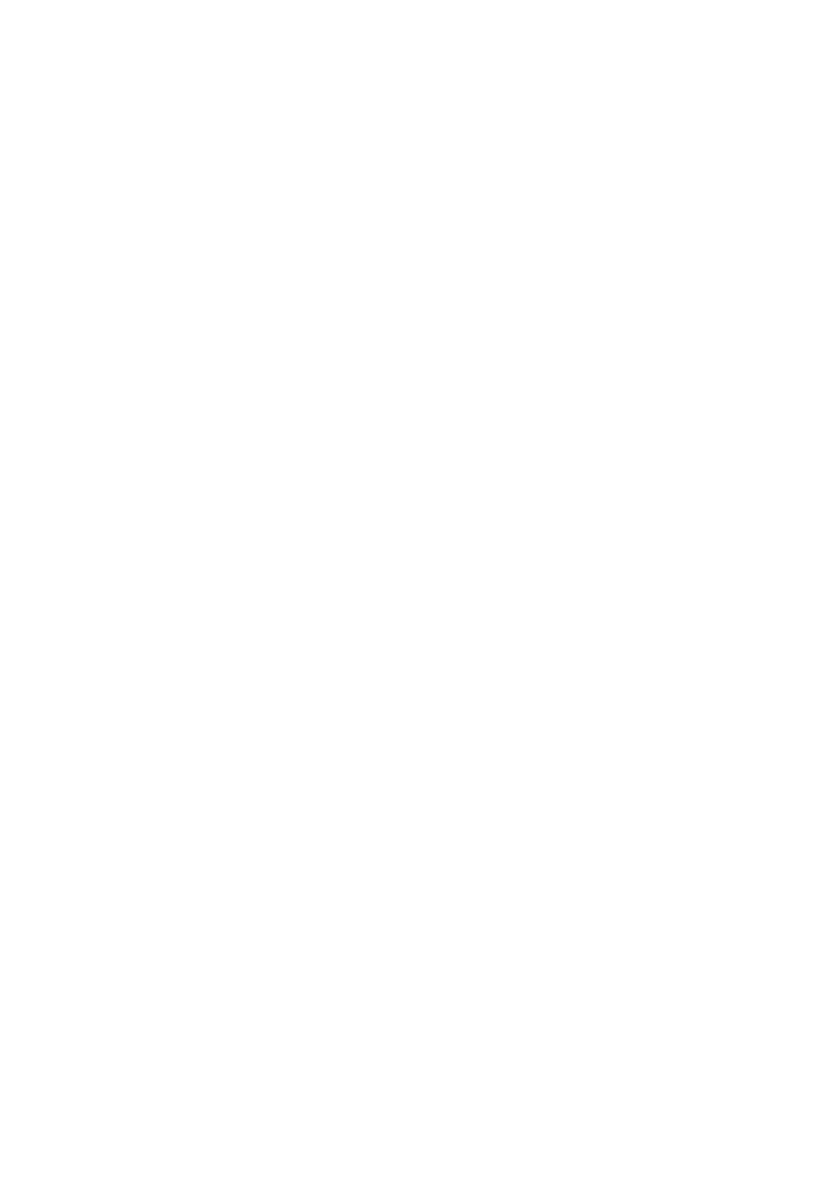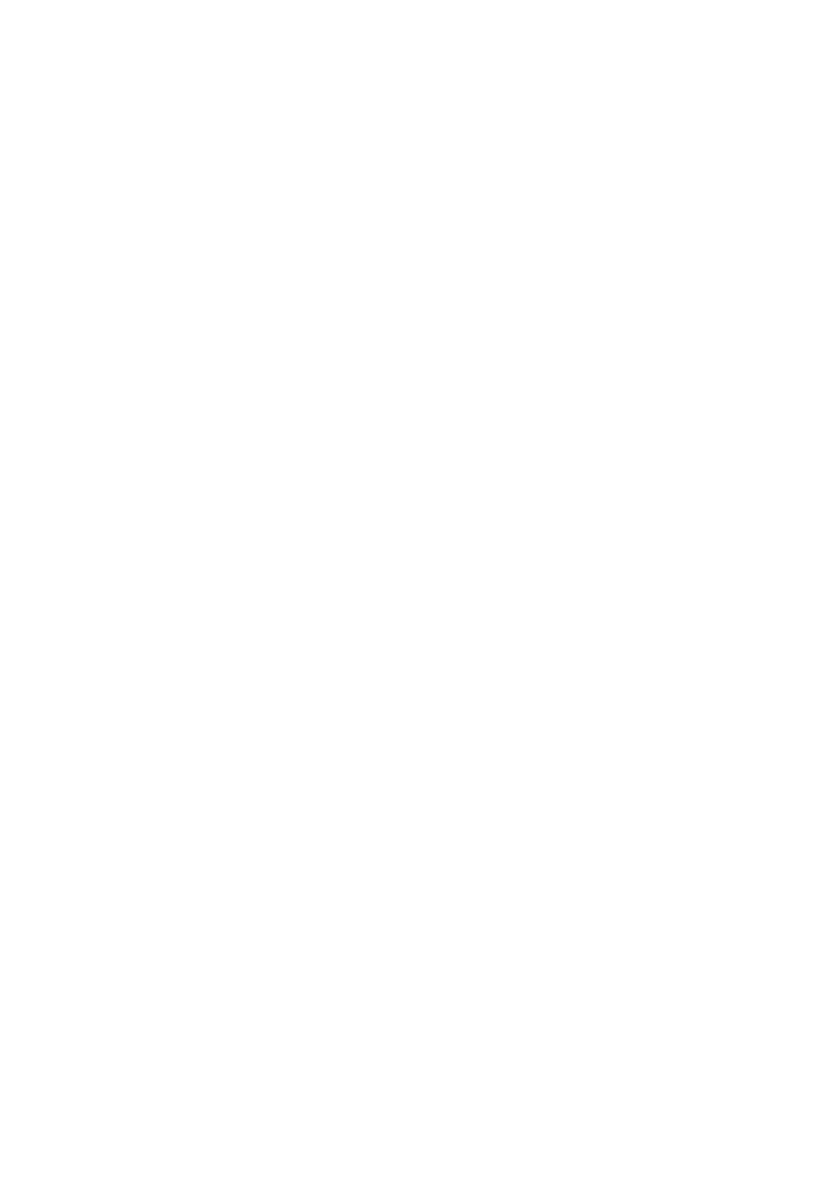
4
Réglage du volume...............................................................................20
Pour régler le volume.................................................................................................20
Pour couper le son..................................................................................................... 20
Minuterie de présentation.....................................................................21
Mode Eco (Economie d’énergie, Faible bruit) ......................................23
Pour sélectionner le mode Eco..................................................................................23
Utilisation de la touche [FUNC] ............................................................24
Réglage des paramètres avancés du projecteur....... 25
Opérations de base sur le menu de configuration ...............................25
Affichage du menu de configuration.......................................................................... 25
Réglage des paramètres du menu de configuration.................................................. 25
Exemples de réglages sur le menu de configuration.................................................26
Marche instantanée ...................................................................................................27
Code protégeant le projecteur .............................................................28
Saisie d’un code ........................................................................................................28
Utilisation du code ..................................................................................................... 28
Saisie du code à la mise en service du projecteur ....................................................30
Rétablissement des réglages par défaut du projecteur .......................31
Contenu du menu de configuration......................................................33
Menu principal Réglage de l’image 1 ........................................................................ 33
Menu principal Réglage de l’image 2 ........................................................................ 35
Menu principal Réglage du volume ........................................................................... 35
Menu principal Réglages d’écran .............................................................................. 36
Menu principal Réglages de l’entrée ......................................................................... 38
Menu principal Réglages des options 1 .................................................................... 39
Menu principal Réglages des options 2 .................................................................... 40
Menu principal Paramètres USB (Modèles avec port USB seulement).....................42
Menu principal Sans fil (Modèles avec port USB seulement).................................... 42
Menu principal Info Exploitation ................................................................................42
Menu principal Rétabl. régl. Défaut ...........................................................................42
Nettoyage du projecteur .............................................. 43
Nettoyage de l’extérieur du projecteur.................................................43
Nettoyage de l’objectif .........................................................................43
Nettoyage des entrées et sorties d’air .................................................43